Anda bertanggung jawab untuk menguji aplikasi dan memastikan pengguna mendapatkan pengalaman yang positif dan konsisten. Health Connect merekomendasikan daftar kasus pengujian yang dirancang agar sesuai dengan praktik terbaik dan panduan pengalaman pengguna.
Jika Anda menggunakan pelacak untuk memantau progres dalam siklus pengujian, Anda dapat menambahkannya dalam daftar dan menyesuaikannya, bergantung pada persyaratan aplikasi Anda.
01: Meminta izin melalui alur orientasi
| Detail | |
|---|---|
| Deskripsi | Setiap kali pengguna menginstal aplikasi kesehatan dan kebugaran untuk pertama kalinya, mereka harus melalui proses orientasi untuk mengintegrasikan aplikasi dengan Health Connect. |
| Persyaratan | Aplikasi Health Connect harus diinstal di ponsel. |
| Catatan | Jika aplikasi Anda dapat menampilkan status integrasi dengan Health Connect, Anda dapat memeriksanya dari sana. |
| Referensi | Pengguna Health Connect baru |
Langkah
- Buka aplikasi.
- Buka kartu promo, modal, layar Settings, atau layar serupa yang memungkinkan pengguna berintegrasi dengan Health Connect untuk pertama kalinya.
- Buka layar orientasi dengan mengikuti langkah-langkah yang ditunjukkan di aplikasi Anda.
- Di layar orientasi, ketuk Get started.
- Di layar rasional, aktifkan Allow all untuk mengaktifkan izin yang tercantum untuk aplikasi Anda.
- Ketuk Allow untuk memberikan izin.
Hasil yang diharapkan
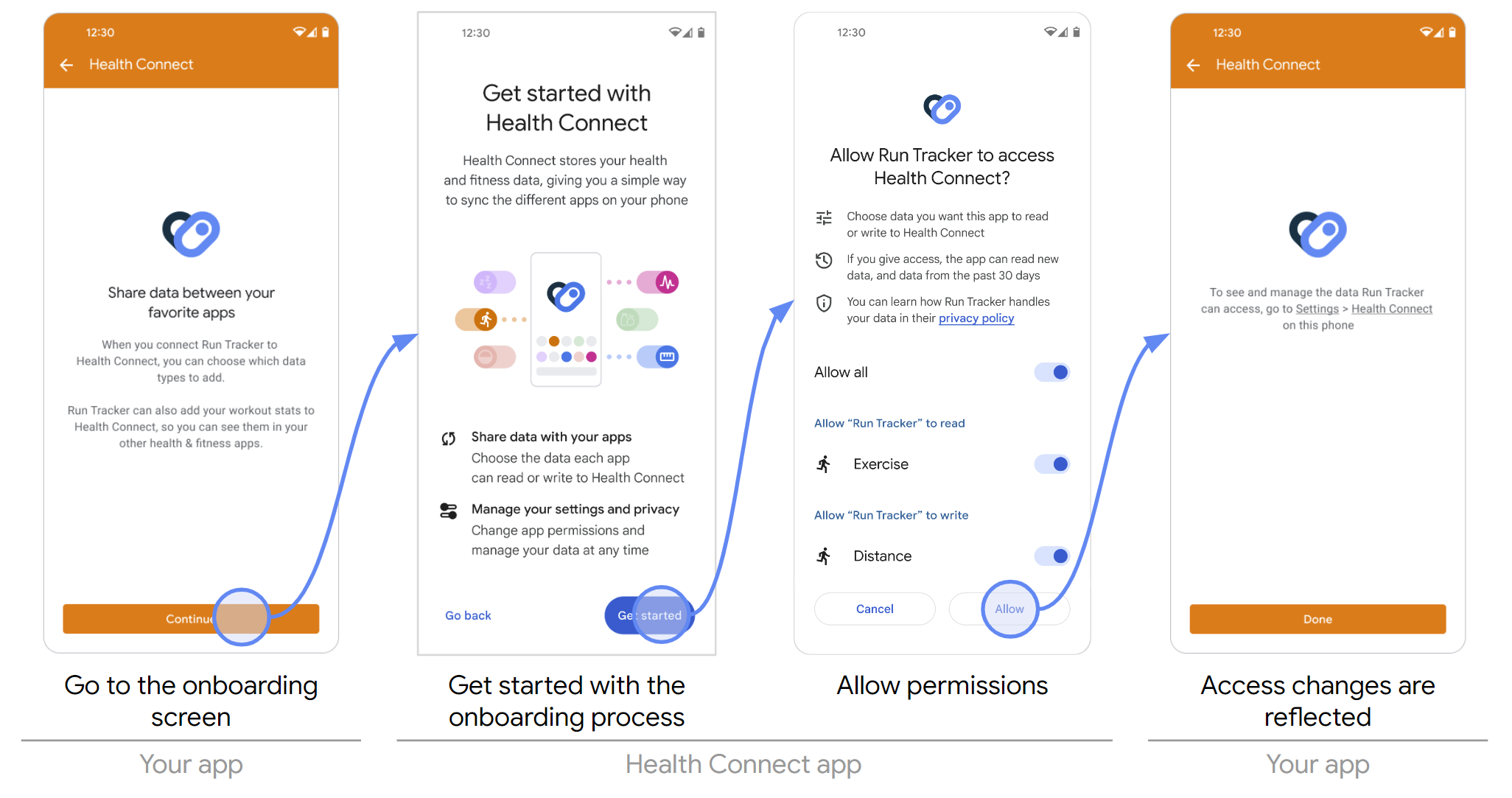
Kondisi lulus dan gagal
LULUS jika semua kondisi berikut terpenuhi:
- Pengguna diarahkan ke layar rasional dengan semua izin baca dan tulis yang diperlukan.
- Izin yang diberikan ditampilkan dengan benar di aplikasi Health Connect.
GAGAL karena salah satu alasan berikut:
- Pengguna tidak diarahkan ke halaman rasional dengan semua izin baca dan tulis yang diperlukan.
- Izin yang diberikan tidak ditampilkan dengan benar di aplikasi Health Connect.
02-01: Mencoba berintegrasi dengan Health Connect saat di-uninstal
| Detail | |
|---|---|
| Deskripsi | Saat pengguna memutuskan untuk menyinkronkan data ke Health Connect, tetapi aplikasi Health Connect di-uninstal, aplikasi harus memiliki cara untuk memberi tahu pengguna cara menginstal aplikasi Health Connect. Sebaiknya, aplikasi dapat memuat langsung halaman Health Connect di Google Play Store untuk menginstalnya. |
| Persyaratan | Aplikasi Health Connect tidak boleh diinstal di ponsel. |
Langkah
- Buka aplikasi.
- Buka layar Settings aplikasi (atau layar serupa) yang memiliki opsi untuk berintegrasi dengan Health Connect.
- Pilih untuk menginstal Health Connect.
Hasil yang diharapkan
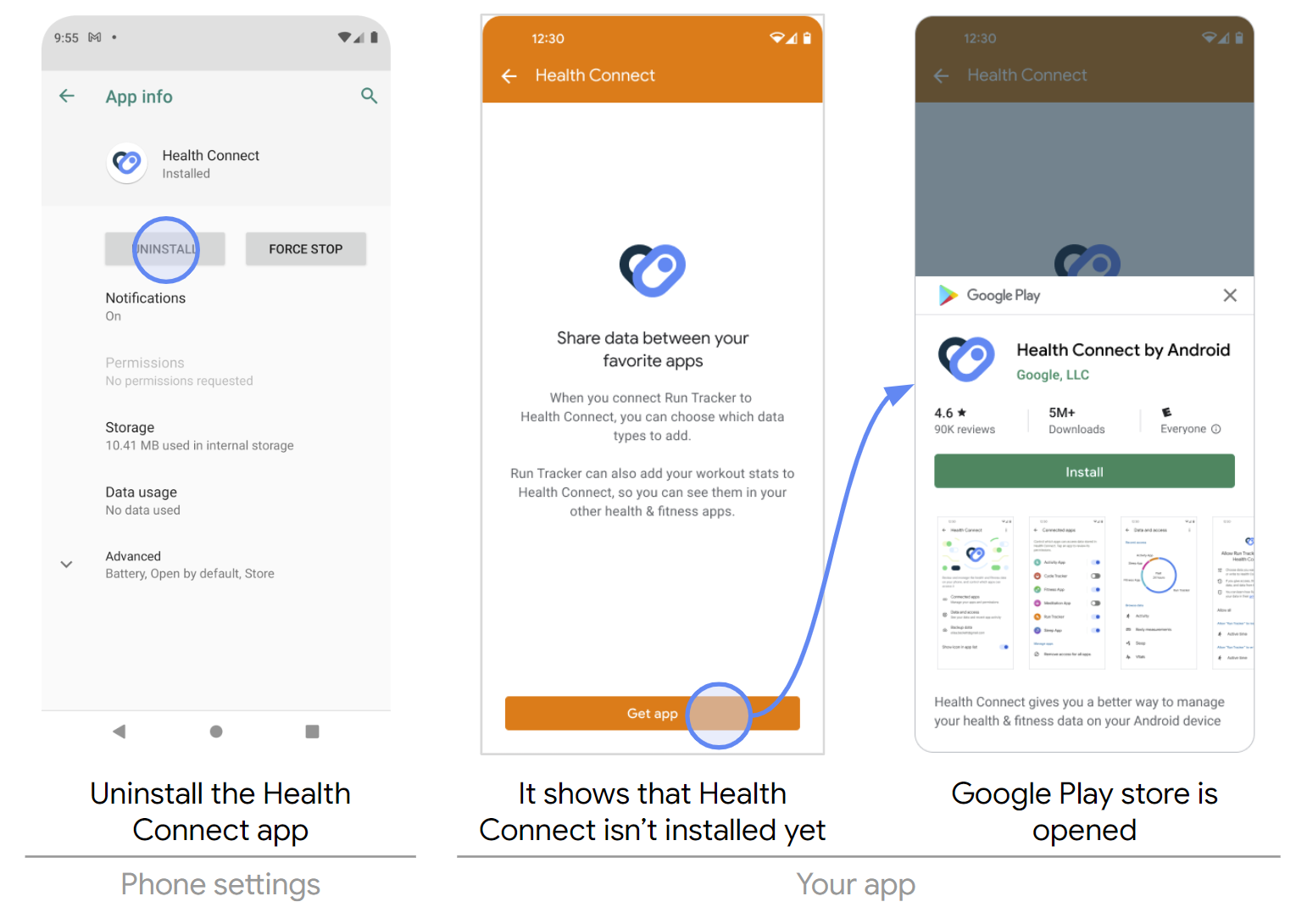
Kondisi lulus dan gagal
LULUS jika semua kondisi berikut terpenuhi:
- Layar Settings aplikasi (atau layar serupa) harus memiliki fitur untuk berintegrasi dengan Health Connect.
- Pengguna harus diarahkan ke halaman Health Connect di Google Play Store.
GAGAL karena salah satu alasan berikut:
- Tidak ada cara untuk berintegrasi dengan Health Connect di layar Settings aplikasi atau layar lain yang serupa.
- Pengguna tidak diarahkan ke halaman Health Connect di Google Play Store.
02-02: Berintegrasi dengan Health Connect melalui aplikasi
| Detail | |
|---|---|
| Deskripsi | Saat pengguna memutuskan untuk menyinkronkan data ke Health Connect, dan aplikasi Health Connect diinstal, aplikasi harus memiliki cara untuk memberi tahu pengguna cara berintegrasi dengan Health Connect. Aplikasi harus mengarahkan pengguna ke aplikasi Health Connect. |
| Persyaratan | Aplikasi Health Connect harus diinstal di ponsel. |
Langkah
- Buka aplikasi.
- Buka layar Settings aplikasi (atau layar serupa) yang memiliki opsi untuk berintegrasi dengan Health Connect.
- Pilih untuk berintegrasi dengan Health Connect.
Hasil yang diharapkan
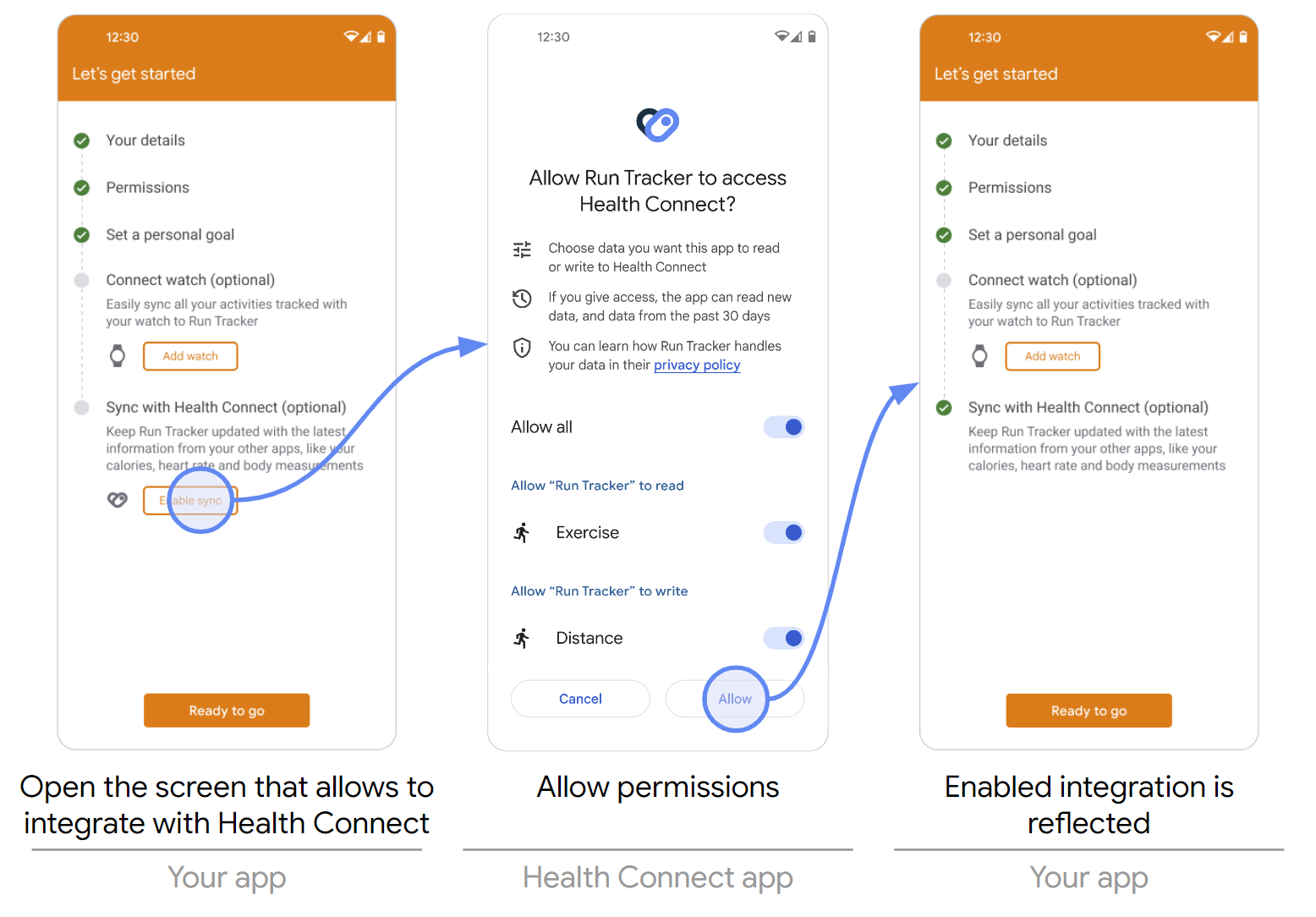
Kondisi lulus dan gagal
LULUS jika semua kondisi berikut terpenuhi:
- Layar Settings aplikasi (atau layar serupa) harus memiliki fitur untuk berintegrasi dengan Health Connect.
- Tindakan mengetuk opsi untuk berintegrasi dengan Health Connect harus mengarahkan Anda ke aplikasi Health Connect.
GAGAL karena salah satu alasan berikut:
- Tidak ada fitur untuk berintegrasi dengan Health Connect di layar Settings aplikasi atau layar lain yang serupa.
- Tindakan mengetuk opsi untuk berintegrasi dengan Health Connect tidak mengarahkan Anda ke aplikasi Health Connect.
02-03: Membatalkan tautan dari Health Connect melalui aplikasi
| Detail | |
|---|---|
| Deskripsi |
Saat pengguna memutuskan untuk berhenti menggunakan Health Connect, aplikasi harus memiliki cara untuk
membatalkan tautan dari Health Connect.
Aplikasi harus mencabut semua izin melalui aplikasi, yang secara efektif menghapus integrasi dari Health Connect. |
| Persyaratan | Aplikasi Health Connect harus diinstal di ponsel. |
| Referensi |
PermissionController.revokeAllPermissions
|
Langkah
- Buka aplikasi.
- Buka layar Settings aplikasi (atau layar serupa) yang memiliki opsi untuk membatalkan tautan dari Health Connect.
- Pilih untuk membatalkan tautan dari Health Connect.
Hasil yang diharapkan
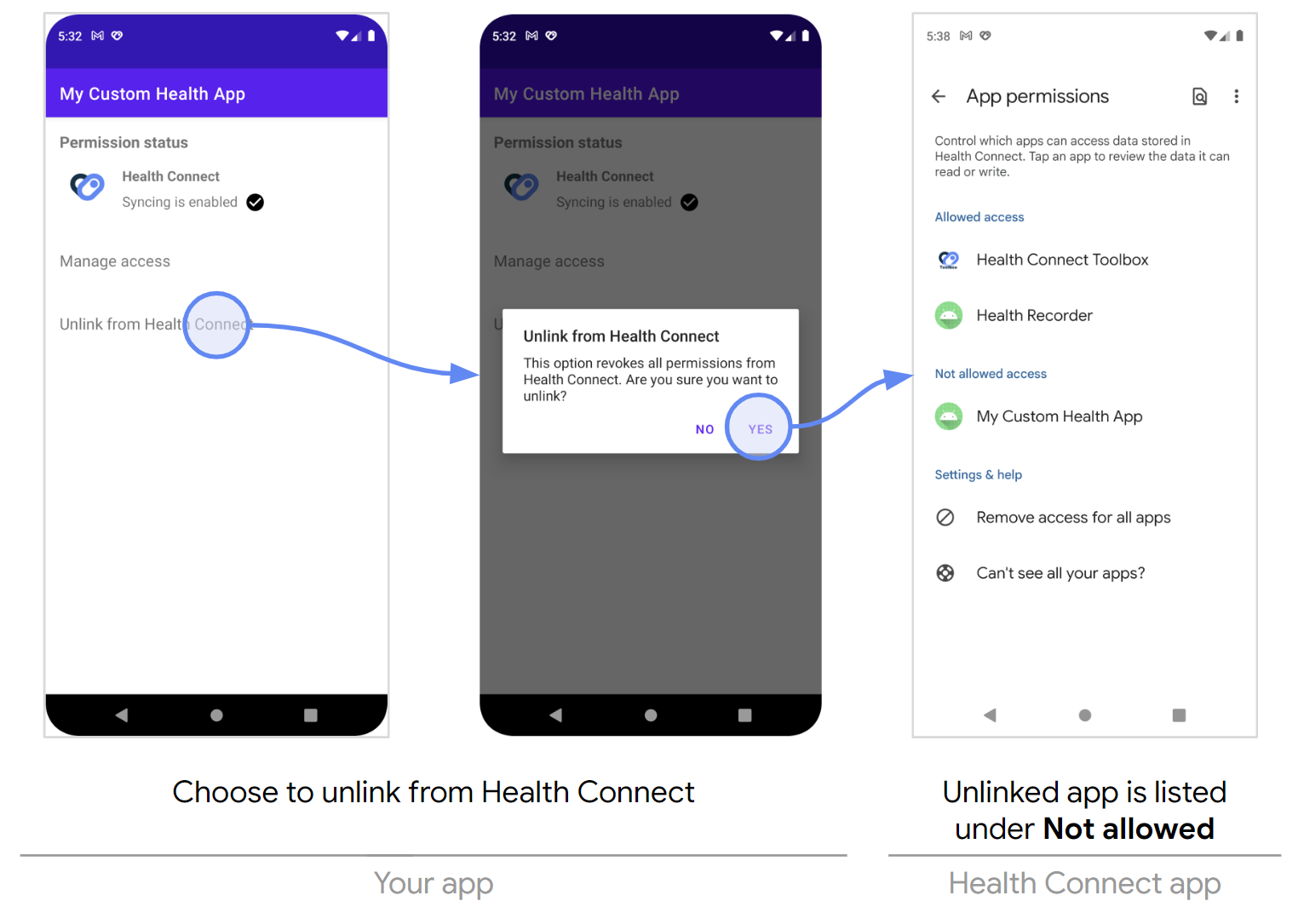
Kondisi lulus dan gagal
LULUS jika semua kondisi berikut terpenuhi:
- Layar Settings aplikasi (atau layar serupa) harus memiliki fitur untuk membatalkan tautan dari Health Connect.
- Semua izin yang tercantum dalam aplikasi Anda harus dicabut.
GAGAL karena salah satu alasan berikut:
- Tidak ada cara untuk membatalkan tautan dari Health Connect di layar Settings aplikasi atau layar lain yang serupa.
- Setidaknya satu izin yang tercantum dalam aplikasi Anda tidak dicabut.
03: Mengakses aplikasi Health Connect melalui setelan aplikasi Anda
| Detail | |
|---|---|
| Deskripsi | Saat pengguna memutuskan untuk mengelola Health Connect, aplikasi harus memiliki cara untuk mengarahkan pengguna ke aplikasi Health Connect. |
| Persyaratan |
|
| Catatan | Fitur ini adalah fitur antarmuka pengguna opsional, karena pengguna juga dapat langsung mengakses Health Connect melalui Settings ponsel, Quick Settings saat dikonfigurasi, atau melalui Google Play Store. |
| Referensi | Opsi dalam menu setelan |
Langkah
- Buka aplikasi.
- Buka layar Settings aplikasi (atau layar serupa) yang memiliki opsi untuk mengakses aplikasi Health Connect.
- Pilih untuk mengakses atau mengelola Health Connect.
Hasil yang diharapkan
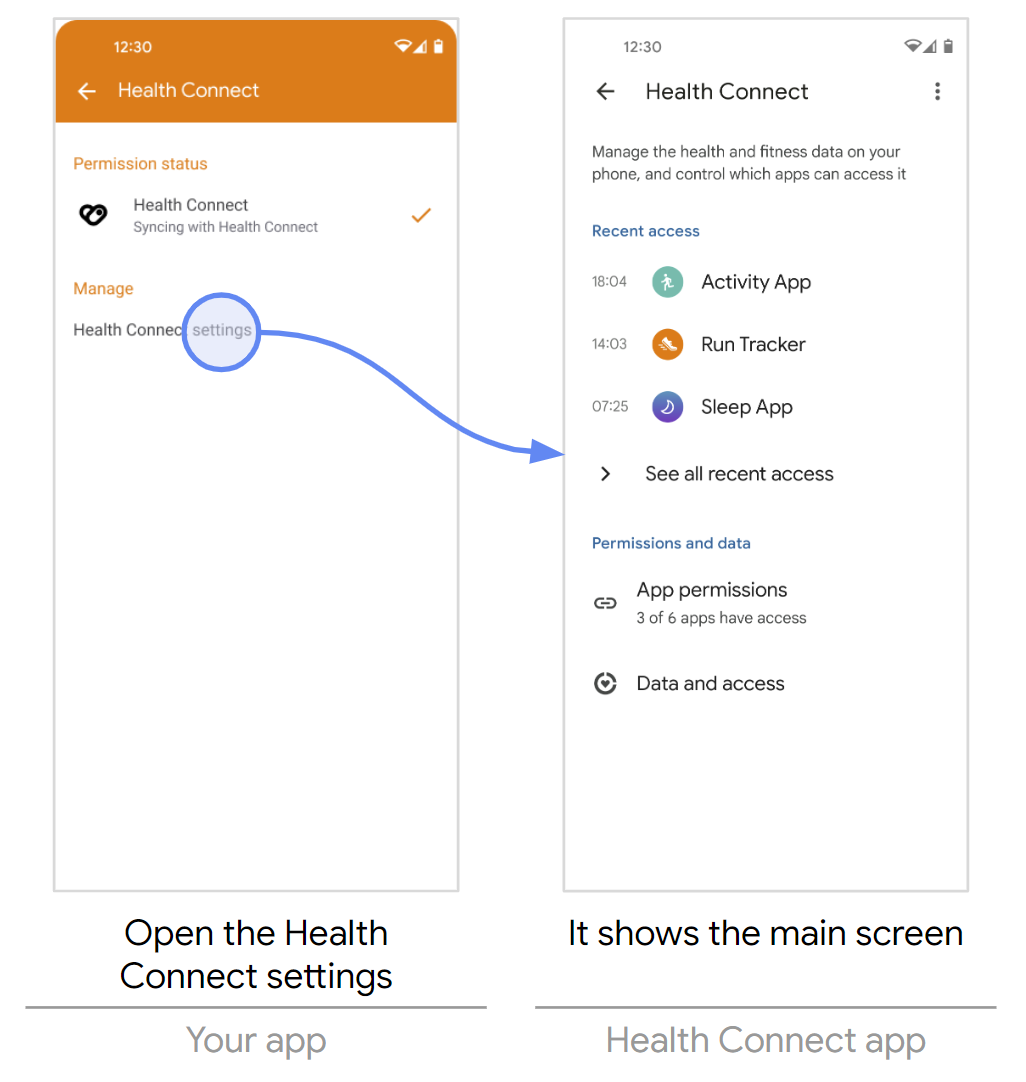
Kondisi lulus dan gagal
LULUS jika semua kondisi berikut terpenuhi:
- Layar Settings aplikasi (atau layar serupa) harus memiliki cara untuk mengakses aplikasi Health Connect.
GAGAL karena salah satu alasan berikut:
- Tidak ada cara untuk mengakses aplikasi Health Connect di layar Settings aplikasi atau layar lain yang serupa.
04-01: Menolak izin
| Detail | |
|---|---|
| Deskripsi | Aplikasi tidak boleh membaca atau menulis catatan tertentu ke Health Connect saat pengguna mencabut izin. |
| Persyaratan |
|
| Catatan |
|
Langkah
- Buka aplikasi Health Connect.
- Buka App permissions.
- Pilih aplikasi Anda.
- Alihkan tombol Allow all untuk menolak izin.
- Saat dialog muncul, pilih Remove all.
Hasil yang diharapkan
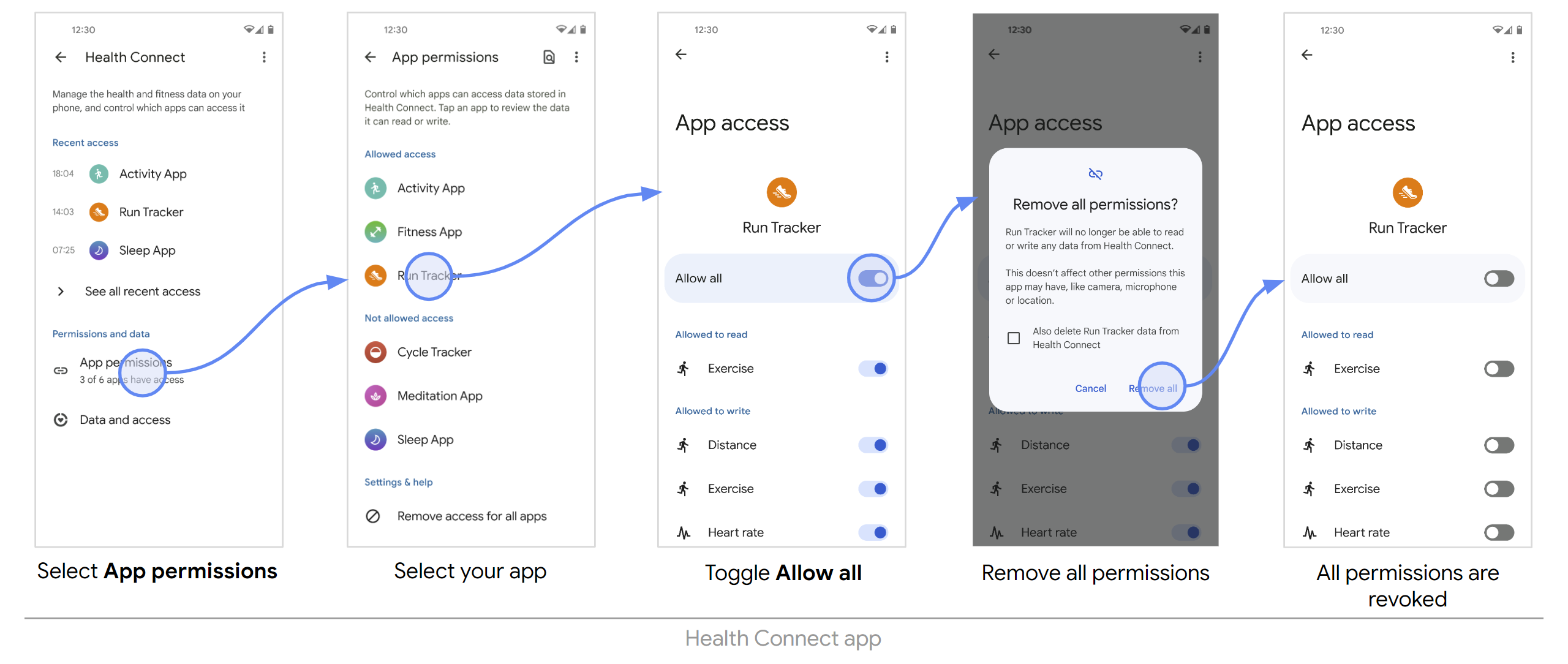
Kondisi lulus dan gagal
LULUS jika semua kondisi berikut terpenuhi:
- Di bagian App permissions, aplikasi Anda harus muncul di bagian Not allowed access.
- Tidak ada izin yang diberikan.
- Perubahan izin tersebut berlaku di aplikasi Anda.
- Aplikasi Anda tidak mengalami error.
GAGAL karena salah satu alasan berikut:
- Di bagian App permissions, aplikasi Anda tidak muncul di bagian Not allowed access dan masih berada di bagian Allowed access.
- Setidaknya satu izin tetap diberikan.
- Perubahan izin tersebut tidak berlaku di aplikasi Anda.
- Aplikasi Anda mengalami error.
04-02: Memberikan izin
| Detail | |
|---|---|
| Deskripsi | Aplikasi harus membaca atau menulis data tertentu ke Health Connect saat pengguna memberikan izin. |
| Persyaratan |
|
| Catatan | Jika aplikasi Anda memiliki cara untuk menampilkan izin yang diberikan, periksa juga dari izin tersebut. |
Langkah
- Buka aplikasi Health Connect.
- Buka App permissions.
- Pilih aplikasi Anda.
- Alihkan tombol Allow all untuk memberikan izin.
Hasil yang diharapkan
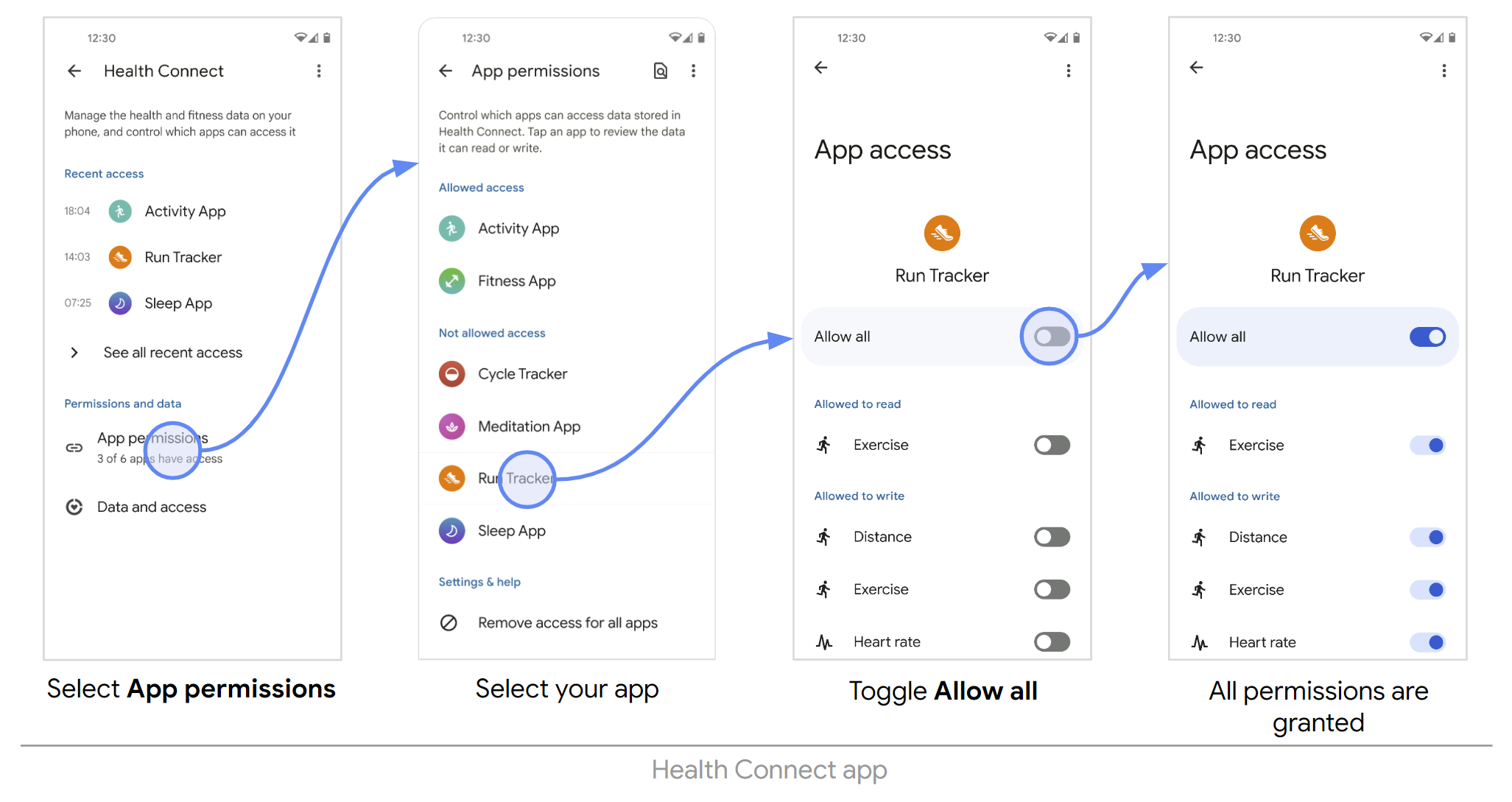
Kondisi lulus dan gagal
LULUS jika semua kondisi berikut terpenuhi:
- Di bagian App permissions, aplikasi Anda harus muncul di bagian Allowed access.
- Semua izin diberikan.
- Perubahan izin tersebut berlaku di aplikasi Anda.
- Aplikasi Anda tidak mengalami error.
GAGAL karena salah satu alasan berikut:
- Di bagian App permissions, aplikasi Anda tidak muncul di bagian Allowed access dan masih berada di bagian Not allowed access.
- Setidaknya satu izin tetap dicabut.
- Perubahan izin tersebut tidak berlaku di aplikasi Anda.
- Aplikasi Anda mengalami error.
05: Menulis data ke Health Connect
| Detail | |
|---|---|
| Deskripsi | Bagian dari alur kerja umum adalah menulis data ke datastore Health Connect. |
| Persyaratan | Izin tulis jenis data yang diperlukan harus diberikan untuk aplikasi Anda. |
| Referensi | Menulis data |
Langkah
- Catat nilai untuk jenis data yang diperlukan menggunakan aplikasi Anda.
- Buka aplikasi Health Connect.
- Pilih Data and access.
- Pilih kategori untuk jenis data yang diperlukan.
- Pilih jenis data yang diperlukan.
- Di bagian Manage data, pilih See all entries.
Hasil yang diharapkan
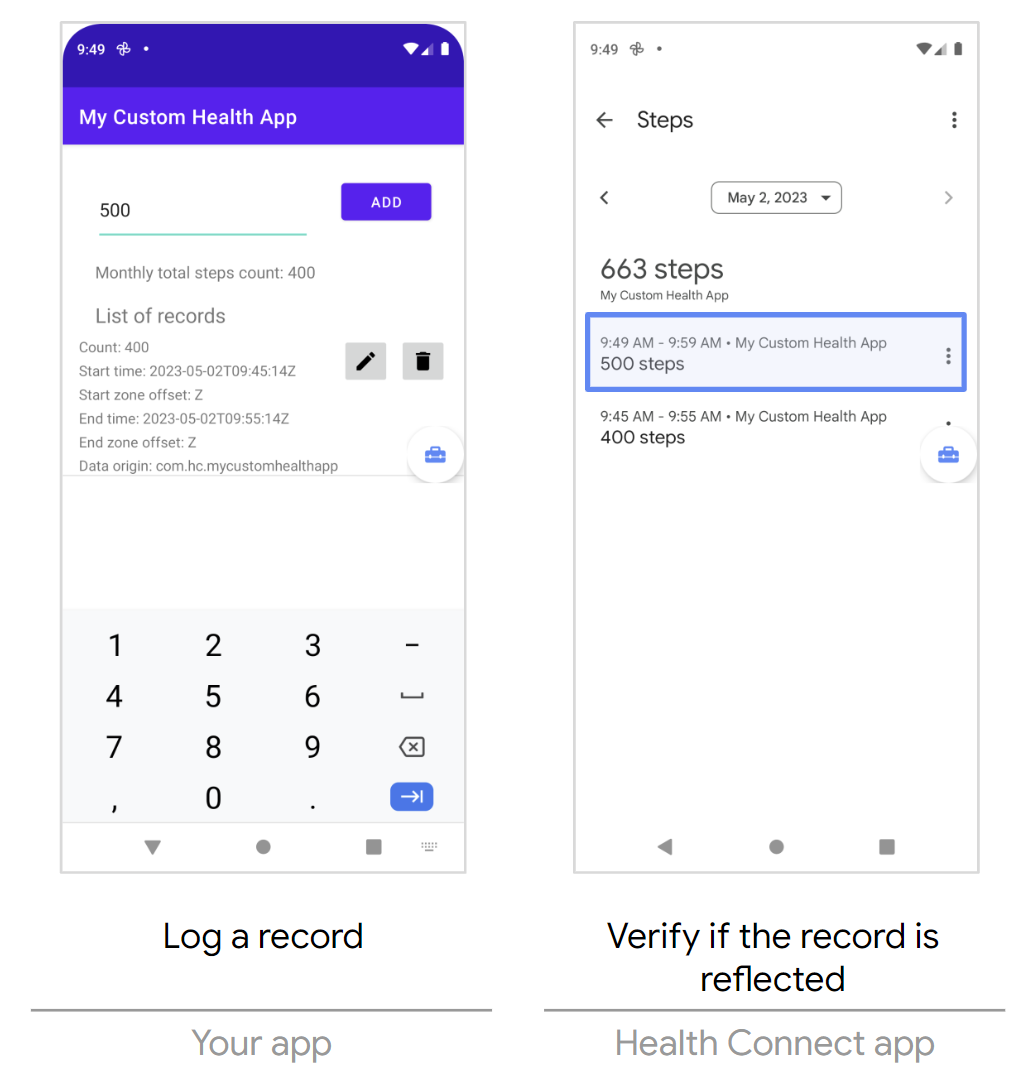
Kondisi lulus dan gagal
LULUS jika semua kondisi berikut terpenuhi:
- Data baru ditampilkan di aplikasi Health Connect.
GAGAL karena salah satu alasan berikut:
- Data baru tidak ditampilkan di aplikasi Health Connect.
06: Membaca data dari Health Connect
| Detail | |
|---|---|
| Deskripsi | Bagian dari alur kerja umum adalah membaca data dari datastore Health Connect. |
| Persyaratan |
|
| Referensi | Membaca data mentah |
Langkah
- Catat nilai untuk jenis data yang diperlukan menggunakan aplikasi Toolbox Health Connect.
- Periksa aplikasi Health Connect untuk melihat apakah hal ini ditampilkan.
- Buka aplikasi Health Connect.
- Pilih Data and access.
- Pilih kategori untuk jenis data yang diperlukan.
- Pilih jenis data yang diperlukan.
- Di bagian Manage data, pilih See all entries.
- Baca data menggunakan aplikasi.
Hasil yang diharapkan
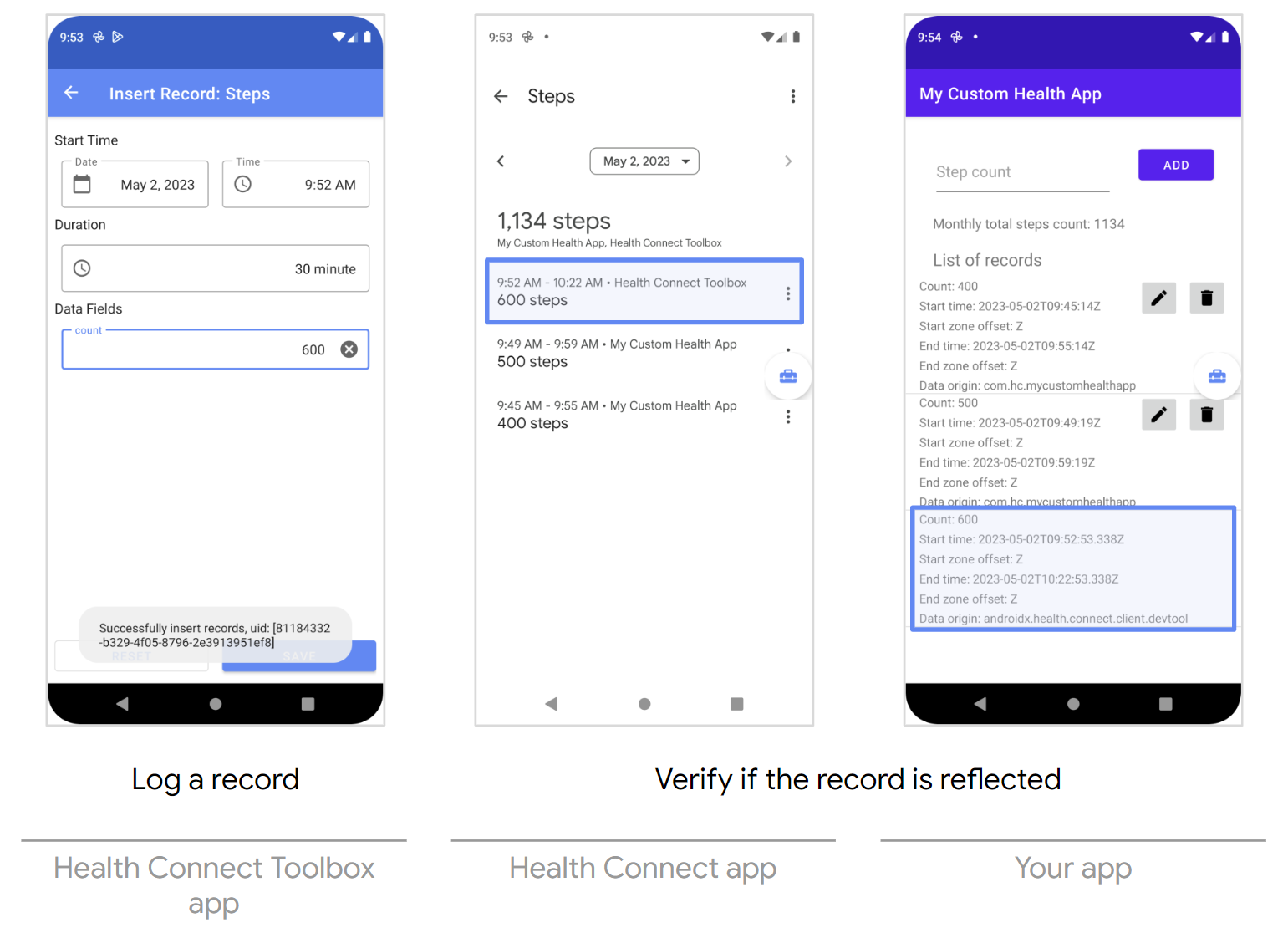
Kondisi lulus dan gagal
LULUS jika semua kondisi berikut terpenuhi:
- Data baru harus ditampilkan di aplikasi Health Connect dan aplikasi Anda.
GAGAL karena salah satu alasan berikut:
- Data baru tidak ditampilkan di aplikasi Health Connect atau aplikasi Anda.
07: Membaca data gabungan dari Health Connect
| Detail | |
|---|---|
| Deskripsi |
Bagian dari alur kerja umum adalah membaca data dari datastore Health Connect.
Di sebagian besar aplikasi, data digabungkan untuk tujuan seperti menampilkan statistik atau diagram. |
| Persyaratan |
|
| Catatan |
Data gabungan dapat bervariasi, bergantung pada nilai yang digunakan dalam timeRangeFilter
dan dataOriginFilter.
|
| Referensi | Membaca data gabungan |
Langkah
- Catat beberapa nilai untuk jenis data yang diperlukan di aplikasi Toolbox Health Connect.
- Periksa aplikasi Health Connect untuk melihat apakah nilai-nilai itu ditampilkan.
- Buka aplikasi Health Connect.
- Pilih Data and access.
- Pilih kategori untuk jenis data yang diperlukan.
- Pilih jenis data yang diperlukan.
- Di bagian Manage data, pilih See all entries.
- Membaca dan menggabungkan data menggunakan aplikasi Anda.
Hasil yang diharapkan
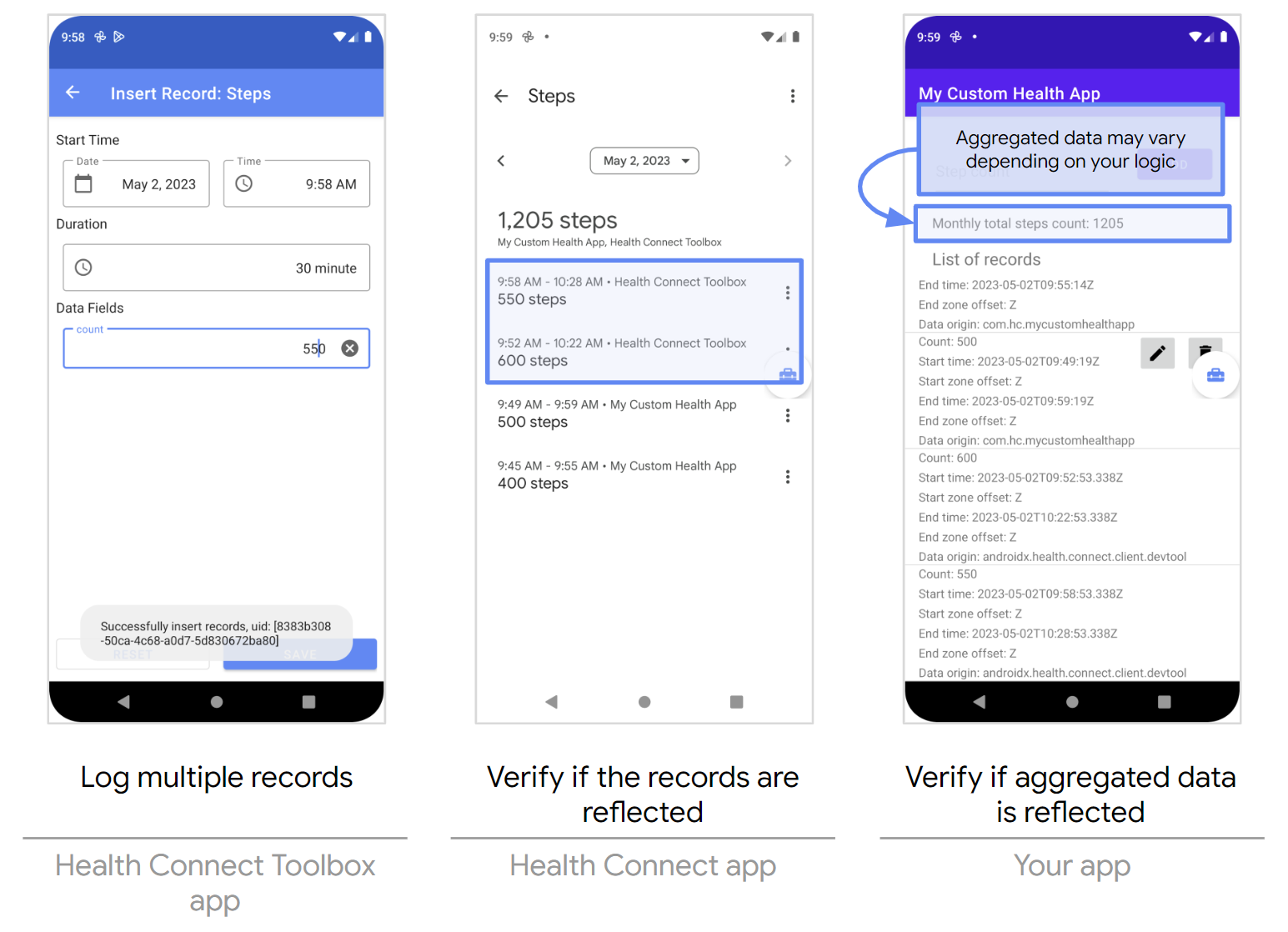
Kondisi lulus dan gagal
LULUS jika semua kondisi berikut terpenuhi:
- Nilai baru ditampilkan dalam aplikasi Health Connect.
- Nilai gabungan ditampilkan dalam aplikasi Anda.
GAGAL karena salah satu alasan berikut:
- Nilai baru tidak ditampilkan dalam aplikasi Health Connect.
- Nilai gabungan tidak ditampilkan dalam aplikasi Anda.
08: Memperbarui data dari Health Connect
| Detail | |
|---|---|
| Deskripsi |
Bagian dari alur kerja umum adalah memperbarui data dari datastore Health Connect.
Pembaruan diperlukan dalam skenario seperti menyinkronkan dan mengimpor data. |
| Persyaratan | Izin tulis jenis data yang diperlukan harus diberikan untuk aplikasi Anda. |
| Referensi | Memperbarui data |
Langkah
- Perbarui nilai jenis data yang diperlukan menggunakan aplikasi Anda.
- Buka aplikasi Health Connect.
- Pilih Data and access.
- Pilih kategori untuk jenis data yang diperlukan.
- Pilih jenis data yang diperlukan.
- Di bagian Manage data, pilih See all entries.
Hasil yang diharapkan
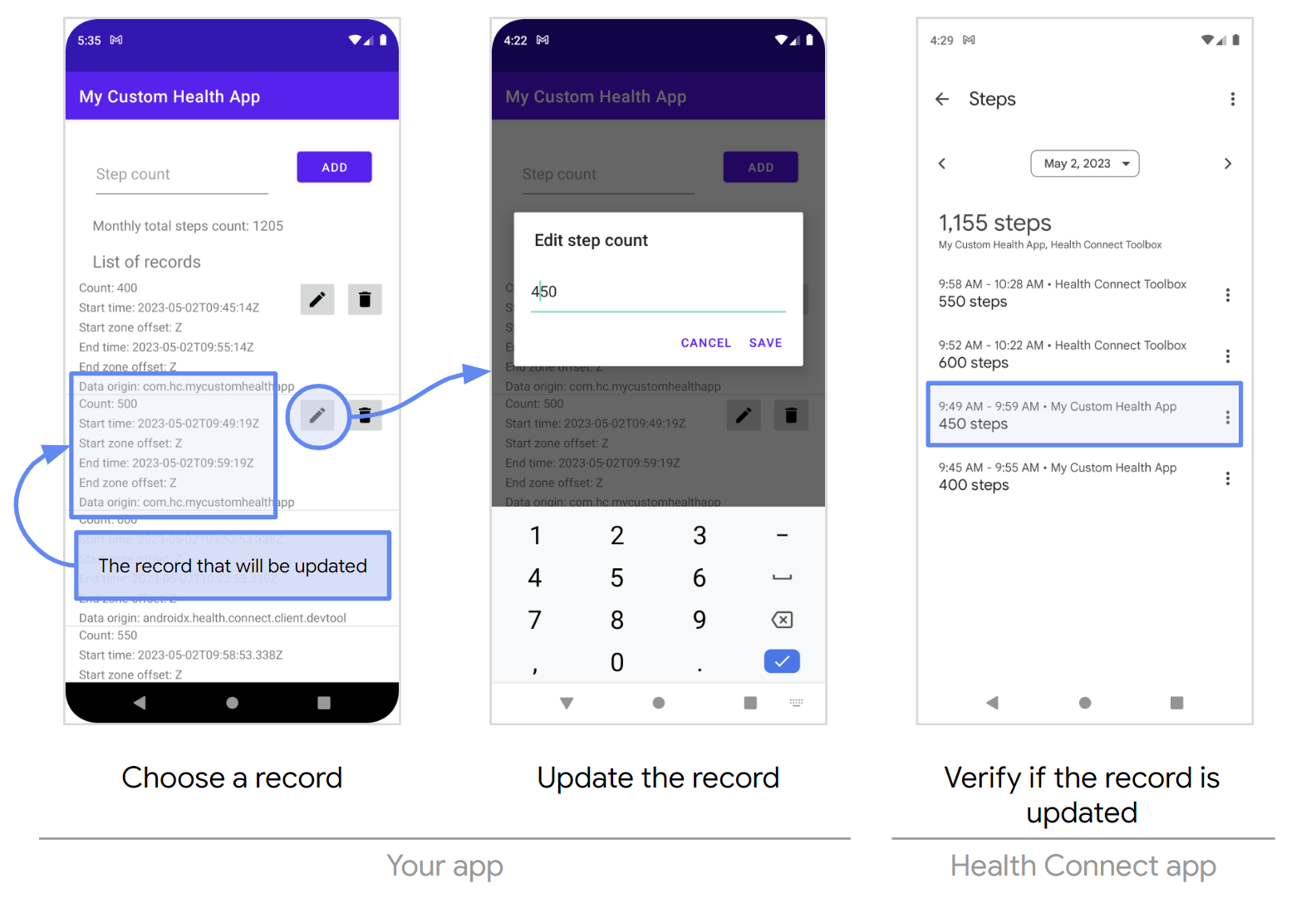
Kondisi lulus dan gagal
LULUS jika semua kondisi berikut terpenuhi:
- Nilai yang diperbarui ditampilkan di aplikasi Health Connect.
GAGAL karena salah satu alasan berikut:
- Nilai yang diperbarui tidak ditampilkan dalam aplikasi Health Connect.
09: Menampilkan data yang diperbarui dari Health Connect
| Detail | |
|---|---|
| Deskripsi |
Bagian dari alur kerja umum adalah memperbarui data dari datastore Health Connect.
Ada aplikasi penampil yang dapat menampilkan data yang berasal dari aplikasi sumber lain. Aplikasi sumber menyimpan data di Health Connect, sementara aplikasi penampil mengambil data dari sana. |
| Persyaratan |
|
Langkah
- Perbarui nilai jenis data yang Anda pilih menggunakan aplikasi Toolbox Health Connect.
- Periksa aplikasi Health Connect untuk melihat apakah nilai-nilai itu ditampilkan.
- Buka aplikasi Health Connect.
- Pilih Data and access.
- Pilih kategori untuk jenis data yang diperlukan.
- Pilih jenis data yang diperlukan.
- Di bagian Manage data, pilih See all entries.
- Baca data menggunakan aplikasi.
Hasil yang diharapkan
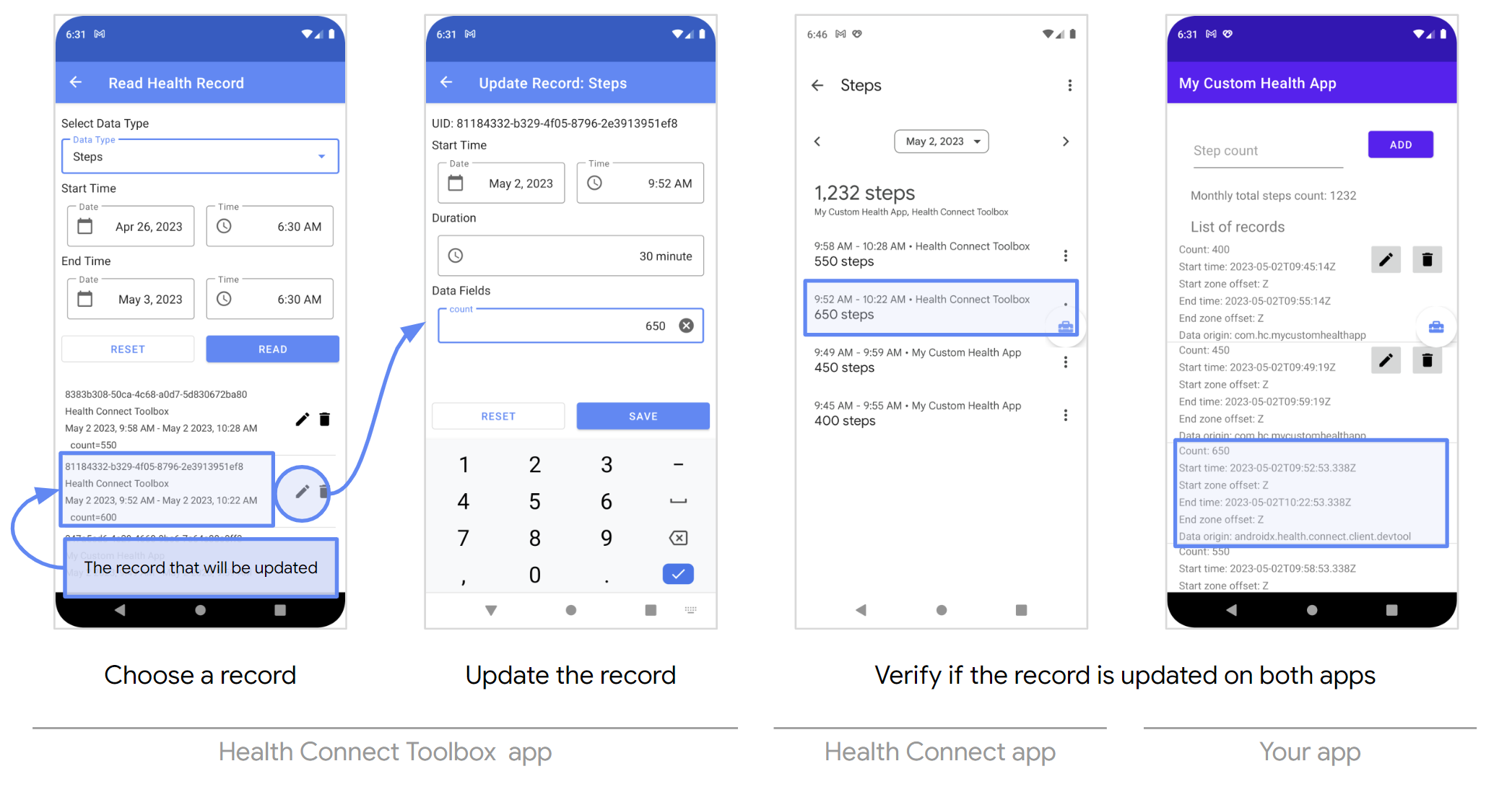
Kondisi lulus dan gagal
LULUS jika semua kondisi berikut terpenuhi:
- Nilai yang diperbarui ditampilkan di aplikasi Health Connect dan aplikasi Anda.
GAGAL karena salah satu alasan berikut:
- Nilai yang diperbarui tidak ditampilkan dalam aplikasi Health Connect atau aplikasi Anda.
10: Menghapus data dari Health Connect
| Detail | |
|---|---|
| Deskripsi | Bagian dari alur kerja umum adalah menghapus data dari datastore Health Connect. |
| Persyaratan | Izin tulis jenis data yang diperlukan harus diberikan untuk aplikasi Anda. |
| Referensi | Menghapus data |
Langkah
- Hapus nilai dari jenis data yang diperlukan menggunakan aplikasi Anda.
- Buka aplikasi Health Connect.
- Pilih Data and access.
- Pilih kategori untuk jenis data yang diperlukan.
- Pilih jenis data yang diperlukan.
- Di bagian Manage data, pilih See all entries.
Hasil yang diharapkan
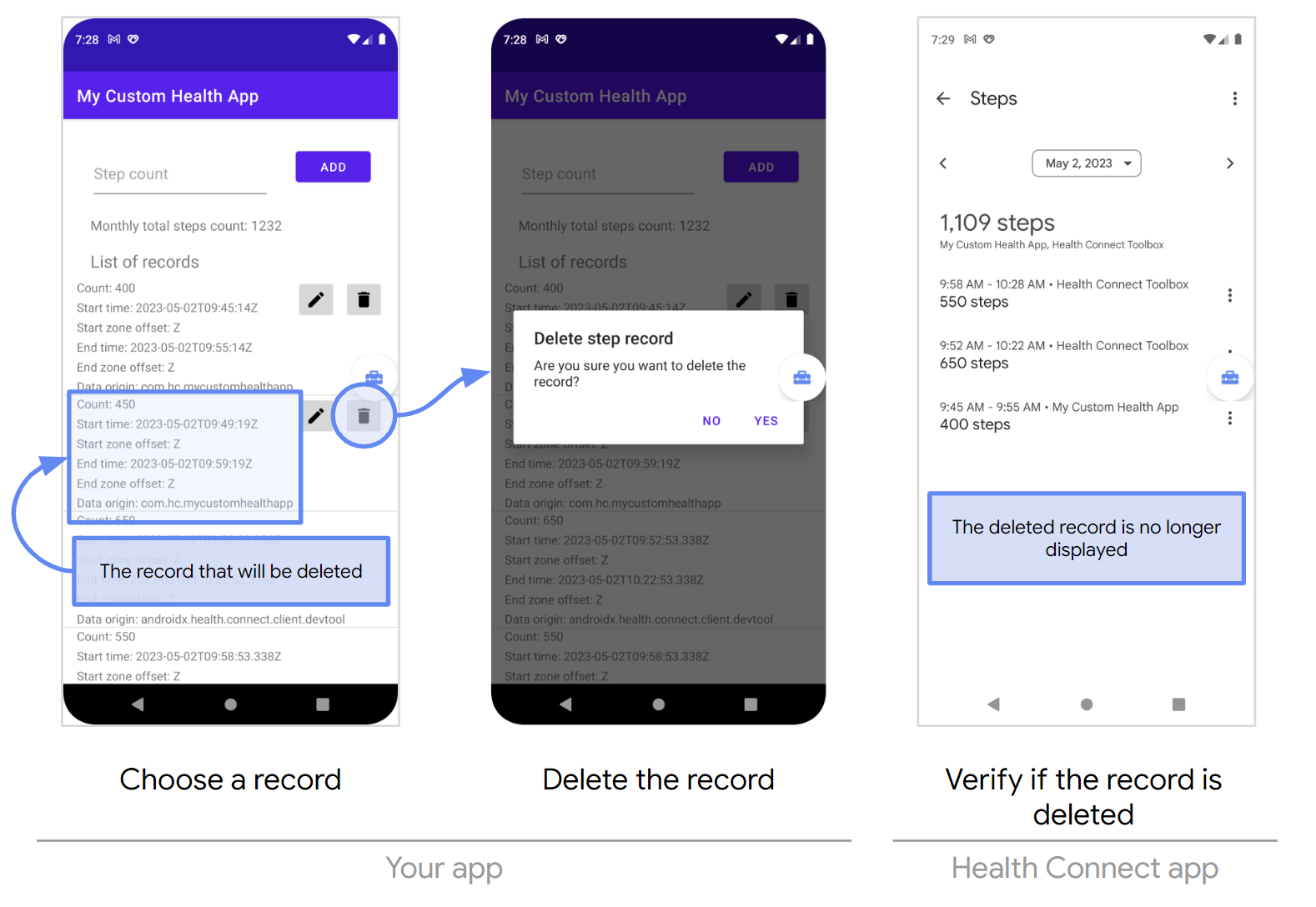
Kondisi lulus dan gagal
LULUS jika semua kondisi berikut terpenuhi:
- Nilai yang dihapus tidak ditampilkan dalam aplikasi Health Connect.
GAGAL karena salah satu alasan berikut:
- Nilai yang dihapus tetap ditampilkan dalam aplikasi Health Connect.

